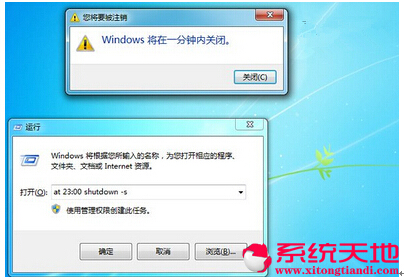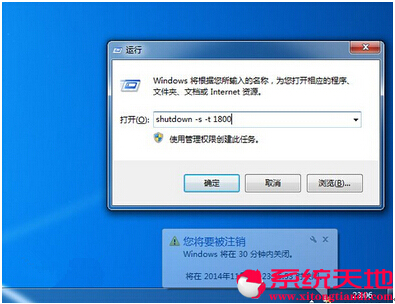windows7技巧:个性化应用Win7旗舰版定时关机
windows7技巧:个性化应用Win7旗舰版定时关机由系统之家率先分享!
定时关机,集成了定时关机、屏幕截图、快速隐藏窗口等实用功能。定时关机功能支持待机和休眠状态,可以设置固定时间关机和倒计时关机。Win7旗舰版定时关机对很多人来说应该是很人性化的一种计算机设置,可以给我们带来很多的便捷。那么win7旗舰版定时自动关机要怎么设置呢,且看小编给您讲述一番。
推荐:win7 32位系统下载
※温馨提示:上述命令包含3个空格,不含引号。在命令符窗口输入命令也会达到相同效果。使用此命令时,计划服务必须在运行中。
以下是具体的操作步骤:
第一步、设置特定时间关机。
“at”命令安排在特定日期和时间运行命令和程序;
“23:00”处指定了运行命令的时间,格式为24小时制;
“shutdown”为系统内置的一个命令,我们可以配合它的参数对系统进行关机、重启等操作;
“-s”是“shutdown”命令的一个参数,运行“shutdown -s”代表“关闭计算机”的操作。常见参数还有“-a”“-t”“-f”等。
注意下为命令输入示例,上为弹出窗口示例;命令输入后“运行”窗口会自动关闭,两个窗口并不会同时出现,运行的效果图如下:
设置系统在一段时间后关闭,我们会用到“shutdown”命令的一个新参数“-t”。这个参数指定系统在一段特定的时间后关闭,单位为秒(s)。此处我们以设置系统小时后关闭为例,需要输入的命令为:“shutdown -s -t 1800”,上述命令包含3个空格,不含引号。运行后系统任务栏右下角会弹出提醒窗口。运行效果如下图: